Linux でユーザーパスワードを変更する方法
Suraj Joshi
2023年1月30日
Linux
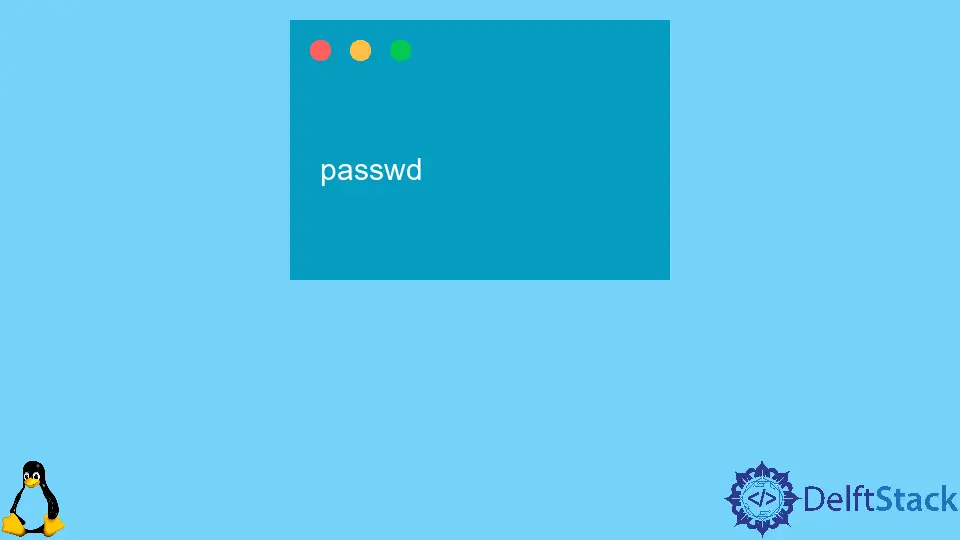
Linux のユーザのパスワードを変更するには、passwd コマンドラインユーティリティを用います。パスワードを変更できるのは通常のユーザの場合のみであり、他のユーザのパスワードを変更するには root ユーザとしてログインしなければならません。
Linux で現在のユーザのパスワードを変更する
現在ログインしているユーザのパスワードを変更するには、オプションを指定せずに passwd コマンドを使えばよい。
passwd
出力:
Changing password for zeppy.
(current) UNIX password:
Enter new UNIX password:
Retype new UNIX password:
現在のパスワードを入力するよう求められ、現在のパスワードが正しい場合は新しいパスワードを設定することができます。
パスワードの変更に成功すると、最後に passwd: password updated successfully という出力がターミナルに表示されます。
注意
新しいパスワードと古いパスワードは大文字小文字を区別する必要があります。
Linux で他のユーザのパスワードを変更する
他のユーザーのパスワードを変更するには、スーパーユーザーとしてログインする必要があります。他のユーザのパスワードを変更するには、コマンドを使用します。
sudo passwd <username>
<username> はパスワードを変更する必要があるユーザの名前を表します。
sudo passwd peter
出力:
Enter new UNIX password:
Retype new UNIX password:
パスワードの変更が成功すると、以下のような出力が得られます。
passwd: password updated successfully
パスワード設定後のパスワードの期限切れ
パスワードはデフォルトで変更しない限り有効です。場合によっては、他の人のためにパスワードをリセットする必要があり、その人が自分でパスワードをリセットできるようにするには、passwd コマンドで --expire オプションを使用します。
sudo passwd --expire rohit
これはユーザ DelftStack の現在のパスワードが期限切れになり、ユーザ DelftStack に新しいパスワードを設定するように促す。
出力:
WARNING: Your password has expired.
You must change your password now and login again!
Changing password for DelftStack.
(current) UNIX password:
Enter new UNIX password:
Retype new UNIX password:
passwd: password updated successfully
チュートリアルを楽しんでいますか? <a href="https://www.youtube.com/@delftstack/?sub_confirmation=1" style="color: #a94442; font-weight: bold; text-decoration: underline;">DelftStackをチャンネル登録</a> して、高品質な動画ガイドをさらに制作するためのサポートをお願いします。 Subscribe
著者: Suraj Joshi
Suraj Joshi is a backend software engineer at Matrice.ai.
LinkedIn